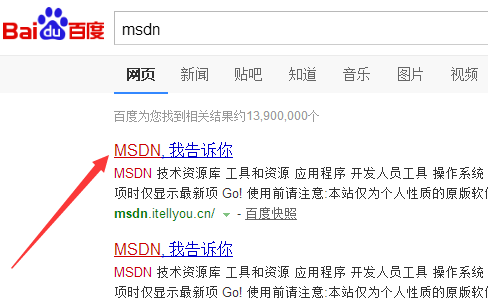msdn下载的原版win10系统要怎么安装?msdn我告诉你这个网站会提供微软原版win10系统镜像下载,很多用户都在msdn下载,下面来看看msdn下载win10系统的步骤教程吧.更多重装教程,尽在下载火(xiazaihuo.com)一键重装系统官网
如何在msdn里面下载win10
1、我们把刚下载的msdn的windows10.iso文件解压出来,win8/win10系统下直接右键选择加载虚拟光驱即可。

2、如果是选择加载的话,我们在打开光驱位置DVD驱动器(H)盘找到里面一个名称为setup.exe 的文件,双击运行它。

3、接着就会打开windows10安装程序,选择下载并安装更新这个选项,这个过程可能很久,我们点击下一步,当然也可以选择不是现在。

纯净版32位win10系统下载地址介绍
win10系统的功能性强,系统有分32位和64位,我们可以根据不同的电脑配置选择安装.有网友想安装纯净版32位win10系统,不知道在哪里下载比较好.下面小编就给大家分享下纯净版32位win10系统下载地址.
4、进入新的页面后,我们选择想要安装的win10系统版本,一般安装都为企业版/专业版/家庭版。

5、弹出许可条款,我们点击接受微软的声明和许可条款。

6、在这个页面中选择保留个人文件进行下一步安装,这样的话属于升级系统的范畴,系统安装完成,所有电脑文件和软件都100%保留下来。

7、最后就是耐心的等待升级完成啦,在此期间会有多次的重启电脑的操作,最后还需要进行系统配置,就可以开始使用新的操作系统啦。

以上就是如何在msdn里面下载win10的内容,你学会了吗。
以上就是电脑技术教程《msdn下载win10系统的步骤教程》的全部内容,由下载火资源网整理发布,关注我们每日分享Win12、win11、win10、win7、Win XP等系统使用技巧!专业版32位win10系统下载地址介绍
有小伙伴的电脑硬件配置支持安装win10 32位,因此想要下载安装专业版32位win10系统体验下最新功能.那么在哪里下载win10系统呢?下面小编就给大家分享下专业版32位win10系统下载地址.